Cách tốt nhất để mở tệp HEIC trên Android mà không làm giảm chất lượng
Khi HEIC xuất hiện trên thị trường, Apple tận dụng cơ hội này để sử dụng định dạng này vì nó có rất nhiều ưu điểm so với JPEG mà họ đang sử dụng theo mặc định. Do những lợi ích mà nó mang lại; Android cũng đã cố gắng điều chỉnh định dạng trên mọi phiên bản Android Pie hoặc Android 9 của Google. Mà không cần tải xuống codec bổ sung để mở hình ảnh. Tuy nhiên, không phải tất cả chúng ta vẫn sử dụng Android Pie của Google vì đã có các phiên bản mới hơn trên mọi thiết bị Android.
Về cơ bản, chúng tôi sẽ cần một trình xem và trình chuyển đổi để mở tệp HEIC trên thiết bị Android của chúng tôi theo mặc định. Chúng tôi sẽ cung cấp cho bạn những ứng dụng tốt nhất để xem và chuyển đổi Tệp HEIC trên Android trong vòng chưa đầy một phút bằng cách đọc bản ghi này để giảm bớt rắc rối.

Phần 1. Đánh giá về Android Pie của Google hỗ trợ hình ảnh định dạng HEIC
Trước đó, chúng tôi đã giải thích rằng Android hỗ trợ HEIC nếu bạn vẫn sử dụng phiên bản 9 hoặc Android Pie của Google. Bản xem trước đầu tiên của nó là vào ngày 7 tháng 3 năm 2018 và bản phát hành đầu tiên vào ngày 6 tháng 8 năm 2018. Hầu hết các thiết bị Android phổ biến, chủ yếu là Google Pixels, cũng sử dụng phiên bản này vì các tính năng và chức năng được cập nhật. Phiên bản này được biết đến rộng rãi với tên gọi Android Pie hoặc Android P; đây là bản phát hành chính thứ chín và là phiên bản thứ 16 trên Android. Với sự gia tăng của nó, người dùng Android đã trở nên ấn tượng vì bản cập nhật. Nó nhận được điều hướng trên màn hình được thiết kế lại, menu ứng dụng hiện có, thanh cử chỉ, tổng quan theo chiều ngang và quan trọng hơn là hỗ trợ tệp HEIC.
Bất chấp sự nổi lên của phiên bản 9, có một số dự phòng đáng kể liên quan đến phiên bản này, chẳng hạn như lựa chọn thông minh, chia màn hình theo lệnh, điều hướng bằng cử chỉ, chụp màn hình, quyền riêng tư và hơn thế nữa. Và vì những lý do này, Android đã cập nhật phiên bản lên 10, và sau đó nó trở thành 12; sớm hơn, chúng tôi sẽ nhận được bản cập nhật cho phiên bản mới hơn. Tệp HEIC không được hỗ trợ trên phiên bản cập nhật ngay cả sau ngày có phiên bản cập nhật. Vì vậy, nếu bạn đang hỏi liệu Android có hỗ trợ HEIC trên phiên bản mới hơn hay không, câu trả lời là không. Mặc dù phiên bản 9 không được cập nhật nhưng nó vẫn khá cũ. Bạn vẫn có thể quản lý để sử dụng nó ngay cả khi phiên bản không phải là mới nhất.
Phần 2. 2 Giải pháp tốt nhất để mở tệp HEIC trên Android mà không cần Android Pie của Google
Giả sử phiên bản Android của bạn không phải là 9, thì bạn phải làm gì để xem tệp HEIC? Bởi vì bạn không thể mở tệp HEIC trên phiên bản Android mới hơn của mình. Sau đó, các chi tiết tiếp theo sẽ cung cấp cho bạn cách khắc phục tốt nhất cho vấn đề này bằng cách tải xuống và sử dụng trình xem và trình chuyển đổi dành cho Android. Để biết thêm về nó, bạn phải tiếp tục đọc phần này.
Giải pháp thứ nhất. Sử dụng Trình xem HEIC trên Android
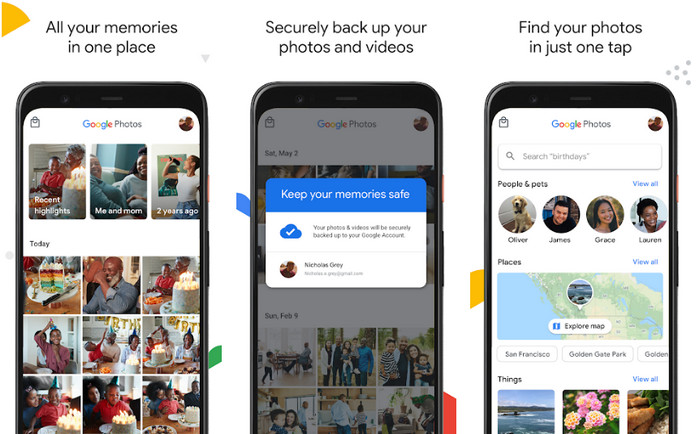
Nếu bạn đang tìm kiếm trình xem HEIC tốt nhất trên Android, bạn phải sử dụng Google Photos được cài đặt sẵn trên thiết bị Android của mình. Nhưng nếu ứng dụng chưa có trên thiết bị của bạn, bạn có thể tải xuống và cài đặt ứng dụng trên Cửa hàng Play miễn phí. Bạn sẽ không cần phải lo lắng về việc xem tệp HEIC với trình xem ảnh như thế này. Bạn có thể dễ dàng mở chúng trên Android của mình mà không cần tải xuống một phần mở rộng bổ sung để xem tệp HEIC. Nếu bạn muốn sử dụng ứng dụng này để xem tệp HEIC trên Android của mình, hãy làm theo các bước bên dưới.
Hãy nhớ cập nhật Google Photo vì bạn sẽ gặp khó khăn khi mở tệp HEIC nếu không. Sau khi cập nhật, bạn có thể tiến hành các bước chúng tôi bao gồm bên dưới.
Bước 1. Nếu ứng dụng không được cài đặt sẵn trên hệ điều hành Android của bạn, bạn phải tải xuống ứng dụng trên Cửa hàng Play bằng cách nhập tên của ứng dụng trên thanh tìm kiếm, sau đó tải xuống. Nhưng nếu ứng dụng đã có trên thiết bị của bạn, thì hãy mở nó.
Bước 2. Cho phép ứng dụng truy cập thư viện của bạn để hiển thị cho bạn những hình ảnh được lưu trữ trong Thư viện của bạn.
Bước 3. Nhấn vào hình ảnh HEIC bạn muốn xem và bây giờ bạn có thể xem hình ảnh đó ở chế độ hiển thị đầy đủ.
Giải pháp thứ 2. Sử dụng công cụ chuyển đổi HEIC trên Android để chuyển đổi HEIC sang các định dạng khác
Mặc dù Google Photos có thể xem tệp HEIC trên Android, nhưng bạn không được phép chỉnh sửa ảnh trong ứng dụng này vì các tính năng chỉnh sửa không được hỗ trợ trên tệp HEIC. Nhưng bạn có thể chuyển đổi tệp HEIC thành JPEG để tương thích với việc chỉnh sửa trong Google Photo hoặc trình chỉnh sửa ảnh mà bạn chọn. May mắn thay, bạn có thể sử dụng FVC Free HEIC to JPG Converter để thay đổi tệp HEIC bạn có thành JPEG để có thể chỉnh sửa nó. Thay vì tải xuống ứng dụng, bạn có thể sử dụng trình duyệt của mình để sử dụng trình chuyển đổi miễn phí trên web. Bằng cách làm theo các bước bên dưới, bạn có thể dễ dàng thay đổi định dạng HEIC và sau đó chỉnh sửa chúng trên trình chỉnh sửa mà bạn muốn sử dụng.
Bước 1. Nhấn vào đây liên kết để mở trình chuyển đổi trực tuyến trên thiết bị Android của bạn.
Bước 2. Sau khi tải lên, hãy nhấp vào + Thêm (các) tệp HEIC / HEIF, tìm tệp HEIC trên thư mục sẽ hiển thị trên màn hình của bạn và nhấn đồng ý để tải nó lên.
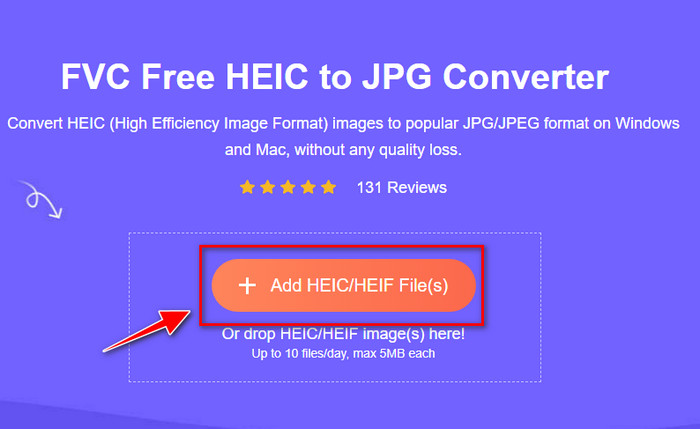
Bước 3. Chờ quá trình chuyển đổi; nếu bạn thấy rằng quá trình chuyển đổi đã hoàn tất, hãy nhấp vào Tải xuống để lưu nó vào ổ đĩa của bạn. Không cần phải lo lắng vì nó sẽ không tính phí tài khoản của bạn sau khi bạn chuyển đổi. Xét cho cùng, công cụ web này được sử dụng miễn phí trên bất kỳ phiên bản Android nào. Bây giờ bạn có thể tải ảnh lên trình chỉnh sửa để chỉnh sửa theo ý muốn của mình.
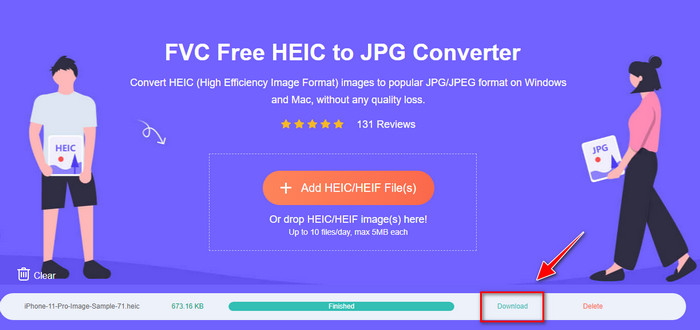
Phần 3. Câu hỏi thường gặp về Tệp HEIC trên Android
Tôi có thể chụp nhanh ở định dạng HEIC trên Android không?
Rất tiếc, bạn không thể chụp nhanh ở định dạng HEIC trên Android vì nó không được hỗ trợ. Nhưng sớm hơn, Android có thể thêm lại hỗ trợ trên tệp HEIC để chụp ảnh ở định dạng này, điều này có thể giúp bạn tiết kiệm rất nhiều dung lượng lưu trữ so với JPEG hoặc PNG.
Tại sao tôi không thể mở hình ảnh HEIC trên Thư viện?
Do tính tương thích, Thư viện mà Android hỗ trợ chỉ có thể xem JPG và PNG. Giả sử bạn tải xuống một hình ảnh ở định dạng khác. Trong trường hợp đó, bạn sẽ nhận được một hộp thoại thông báo rằng nó không được hỗ trợ hoặc bị hỏng.
Việc chuyển đổi HEIC sang JPG có làm mất chất lượng của nó không?
Sau bạn chuyển đổi HEIC sang JPG, bạn sẽ không thấy sự khác biệt đáng chú ý giữa hai hình ảnh. Nhưng HEIC có màu sắc có chiều sâu hơn JPG nên nếu lấy nét, bạn sẽ thấy độ sâu màu thay đổi, nhưng nhìn chung, nó sẽ không bị giảm chất lượng.
Phần kết luận
Bài viết này cung cấp cho bạn những cách tốt nhất để chuyển đổi và xem tệp HEIC trên Android. Nhưng nếu bạn vẫn sử dụng Android Pie, bạn sẽ không cần phải chuyển đổi tệp HEIC hoặc tải xuống trình xem trên Android của mình vì phiên bản 9 hỗ trợ tệp HEIC nguyên bản. Và nếu không, bạn phải đọc chi tiết chúng tôi bao gồm trong phần hai vì chúng tôi cung cấp cho bạn giải pháp tốt nhất để xem và chuyển đổi định dạng trên Android của bạn một cách dễ dàng. Nó hiện đã được giải quyết và bây giờ chúng tôi có thể mở tệp HEIC mà chúng tôi đã nhận và tải xuống miễn phí trên điện thoại Android của mình.



 Chuyển đổi video Ultimate
Chuyển đổi video Ultimate Trình ghi màn hình
Trình ghi màn hình



